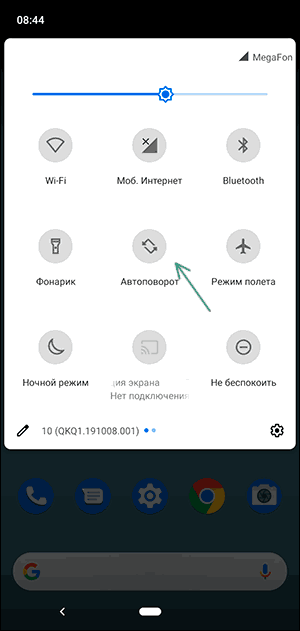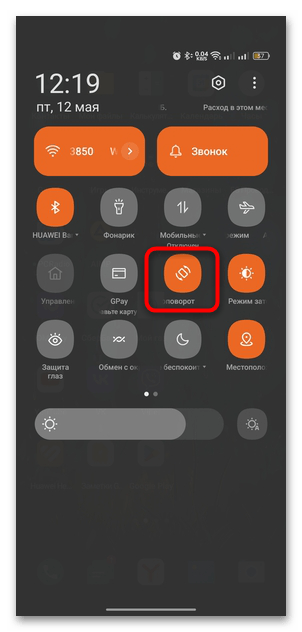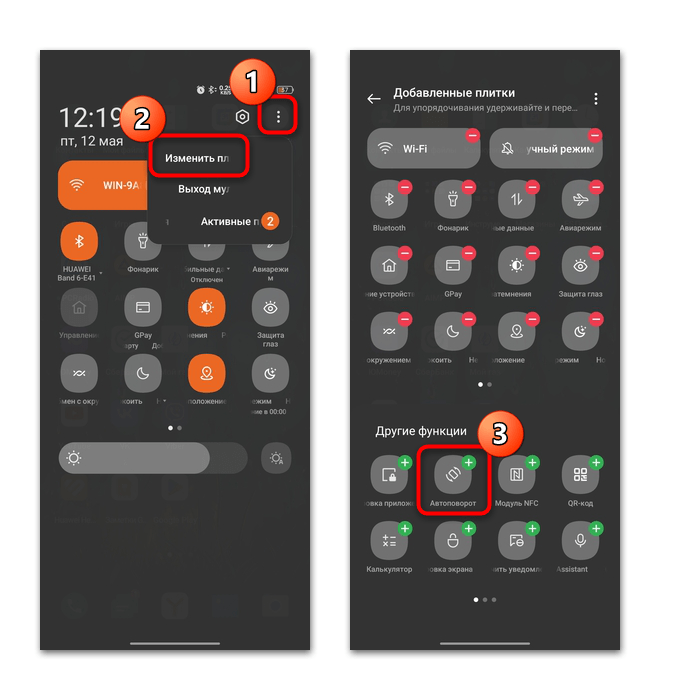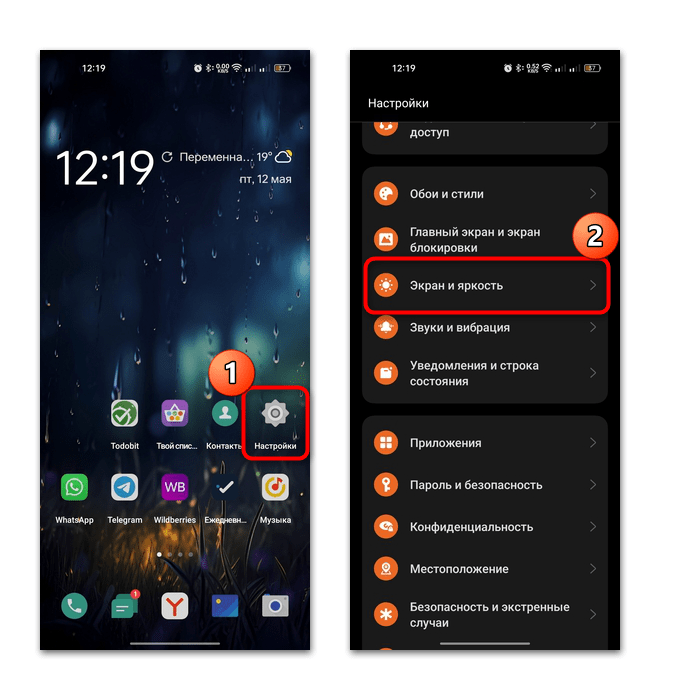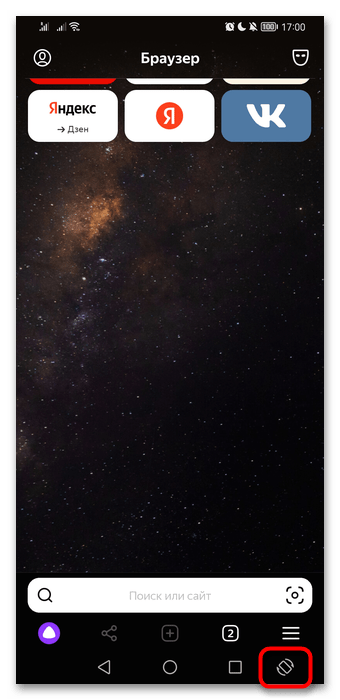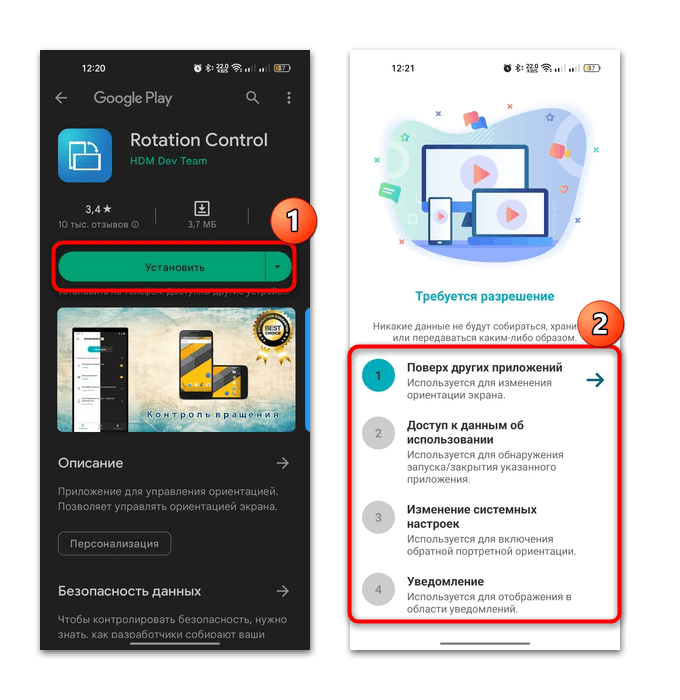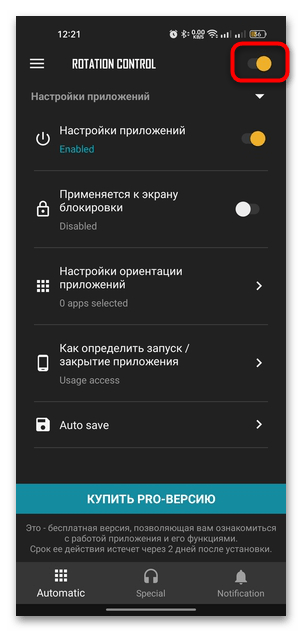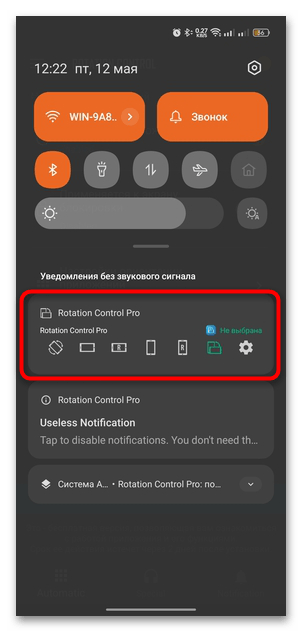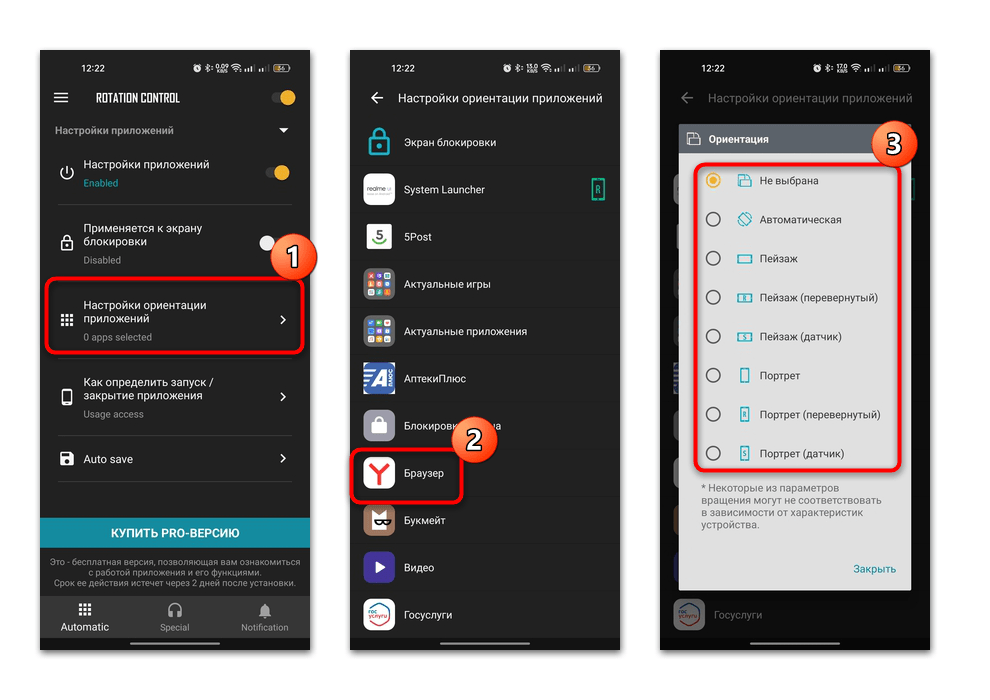Как включить автоповорот экрана
Эта функция автоматически меняет ориентацию экрана с вертикальной на горизонтальную и наоборот при повороте устройства.
Рекомендуем отключить ее при использовании TalkBack, поскольку поворот экрана может прерывать озвучивание текста.
Чтобы включить или отключить эту функцию, выполните следующие действия:
- Откройте настройки устройства
.
- Нажмите Спец. возможности.
- Выберите Автоповорот экрана.
Дополнительная информация
За более подробной информацией о работе с TalkBack, программе чтения с экрана для Android, обратитесь в службу поддержки по вопросам о специальных возможностях.
Стоит прилечь на бок, чтобы почитать новости на смартфоне, как экран сразу переворачивается. Или хотите посмотреть фото, а экран наоборот остается в вертикальном положении. Согласитесь, бесит? Но с проблемой легко справиться.
Как включить или выключить автоповорот
На iPhone специальная клавиша «Автоповорот» находится под настройками Wi-Fi и Bluetooth в Пункте управления:
- Чтобы войти в него на iPhone с клавишей Touch ID (iPhone SE, 8 и более ранние модели), смахните вверх от нижнего края экрана.
- Чтобы открыть его на iPhone без клавиши, смахните вниз от верхнего правого края экрана.

Клавиша «Автоповорот» на iPhone выделена красным цветом — автоповорот выключен
На смартфонах Samsung c One UI 3.1 тоже есть быстрая клавиша «Автоповорот». Она находится на шторке уведомлений. Чтобы увидеть значок, смахните вниз от верхнего края экрана.

Клавиша «Автоповорот» на смартфонах Samsung с OneUI 3.1. Выделена синим цветом — автоповорот включен
На смартфонах Xiaomi, Poco, Redmi с MIUI 12 клавиша «Автоповорот» находится в нижней половине Пункта управления. Чтобы открыть его, смахните вниз от верхнего правого края экрана.

Клавиша «Автоповорот» на смартфонах Xiaomi, Poco, Redmi с MIUI 12. Выделена синим цветом — автоповорот включен
На смартфонах Huawei и Honor с Magic UI 3.1 клавиша «Автоповорот» находится в шторке уведомлений справа. Чтобы открыть ее, смахните вниз от верхнего края экрана.

Клавиша «Автоповорот» на смартфонах Huawei и Honor с Magic UI 3.1 (самая правая). Выделена синим цветом — автоповорот включен
А если автоповорот не включается?
Если функция включена, на Android-смартфонах клавиша «Автоповорот» будет синей, а на iPhone — белой на сером фоне. Чтобы убедиться, что всё работает, переверните экран в Safari или Google Chrome — на iPhone, в предустановленном «Браузере» или Google Chrome — на Android. Перевернулся? Хорошо.
Если не перевернулся, причина может быть в следующем.
Приложение не поддерживает альбомный режим. Возможно, вы нас не послушали и запустили тест не в браузере, а в другом приложении. Такое может случиться, так как не все программы поддерживают поворот экрана. Например, на iPhone Telegram переворачивается, а «ВКонтакте» — нет.
Сломался акселерометр. Акселерометр — это датчик, отвечающий за автоповорот экрана при наклоне смартфона. Попробуйте перезагрузить устройство. Если дело в операционной системе смартфона, которая неправильно обрабатывает данные с акселерометра, это поможет.
Перезагрузка не помогла? Смартфону потребуется помощь фирменного сервисного центра. Адреса и контакты:
- Apple,
- Samsung,
- Xiaomi, Poco, Redmi,
- Huawei.
Вне зависимости от того, сколько стоит ваш смартфон, он обладает базовыми функциями, которые есть на любой модели. Таковой, в частности, является автоповорот экрана. Кто-то ее любит за помощь в изменении ориентации устройства без нажатия каких-либо кнопок, а кто-то, напротив, жалуется на ее некорректную работу. Как бы то ни было, опция интересна и полезна. Она обладает массой интересных особенностей, о которых вы могли не знать. Расскажем о каждой из них, а также разберемся, как сделать автоповорот экрана.
Автоповорот экрана — незаменимая функция, скрывающая массу секретов
Содержание
- 1 Как работает автоповорот экрана
- 2 Как включить автоповорот экрана
- 2.1 Автоповорот на Самсунге
- 2.2 Автоповорот на Редми
- 3 Что делать, если не работает автоповорот экрана
- 4 Как отключить автоповорот экрана
Как работает автоповорот экрана
Функция автоповорота реализуется за счет акселерометра — одного из основных датчиков смартфона, определяющего положение устройства в пространстве. Как правило, мы держим телефон вертикально, но порой нам хочется взять его горизонтально, чтобы, например, растянуть видео во весь экран. Акселерометр понимает, в каком положении находится устройство, и автоматически подстраивает ориентацию, освобождая тем самым руки владельца от лишних нажатий.
При помощи акселерометра смартфон понимает, как вы его держите: вертикально или горизонтально
Увы, датчик неидеален. Многие люди жалуются на то, что у них плохо работает автоповорот. Особенно, если человек лежит на боку. Это вынуждает разработчиков придумывать новые способы реализации функции. Так, в Android 12 появился умный поворот экрана, который использует фронтальную камеру для повышения точности. Ориентация меняется только в том случае, если лицо человека и дисплей находятся перпендикулярно друг другу, что позволяет избежать ложных срабатываний.
⚡ Подпишись на Androidinsider в Дзене, где мы публикуем эксклюзивные материалы
Как включить автоповорот экрана
Автоповорот экрана телефона — базовая функция, а потому ее переключатель не прячется глубоко в настройках, а находится в шторке уведомлений (в центре управления). Чтобы вызвать это меню, нужно провести вниз от верхней части экрана. Далее остается тапнуть по значку «Автоповорот».
Как правило, функцию автоповорота можно включить через шторку уведомлений
Если вы не видите, где автоповорот экрана, то, скорее всего, переключатель скрыт в дополнительном меню. Чтобы поместить его на видное место, нужно нажать кнопку редактирования и передвинуть значок ближе к остальным иконкам, которые отображаются в шторке.
Иногда переключателя автоповорота нет в шторке, из-за чего его приходится добавлять самостоятельно
Еще один способ установить поворот экрана — обратиться к настройкам смартфона. Нужный переключатель обычно располагается в разделе «Дисплей» или «Экран». При необходимости вы можете воспользоваться поисковой строкой, чтобы найти опцию.
Также автоматический поворот включается через настройки смартфона
❗ Поделись своим мнением или задай вопрос в нашем телеграм-чате
Что касается функции умного поворота экрана, то пока она доступна только на смартфонах Google Pixel с Android 12 и более новыми версиями операционной системы. Необходимый для ее активации переключатель вы найдете во вкладке «Автоповорот экрана» из раздела настроек «Экран».
На некоторых смартфонах можно настраивать дополнительные параметры автоповорота
Хотя мы рассмотрели все способы, как включить автоповорот экрана, стоит отдельно рассказать об особенностях опции на смартфонах популярных производителей, где она либо называется иначе, либо обладает более гибкой настройкой.
Автоповорот на Самсунге
Поговорим о том, как включить автоповорот на Самсунге. Забавно, но на корейских смартфонах опция называется «Книжный экран». Точнее, такая надпись сопровождает ее значок в шторке уведомлений. Нажмите на иконку, чтобы ее название изменилось на «Автоповорот».
Чтобы включить автоповорот на Samsung, нужно нажать на значок «Книжный экран»
Кроме того, в одноименном разделе настроек телефона находятся дополнительные параметры функции. С их помощью вы можете запретить или разрешить автоповорот экрана на рабочем столе или в меню голосовых вызовов. Также здесь находится переключатель, активирующий кнопку поворота экрана на панели навигации. Довольно удобная штука, если на телефоне плохо работает акселерометр и есть желание поменять ориентацию вручную.
⚡ Подпишись на Androidinsider в Пульс Mail.ru, чтобы получать новости из мира Андроид первым
Автоповорот на Редми
Не менее интересная история с автоповоротом Xiaomi, Redmi и POCO. На этих смартфонах, использующих оболочку MIUI, функция называется «Блокировка ориентации». И, как ни странно, нажатие на соответствующий значок приводит не к включению автоповорота экрана, а к его деактивации.
В шторке Xiaomi прячется не автоповорот, а блокировка ориентации
В то же время, если вы откроете раздел настроек «Экран», то обнаружите здесь переключатель «Автоповорот экрана». Если включена блокировка, то тумблер будет неактивен, и наоборот. У многих пользователей это вызывает путаницу, но разработчики MIUI не торопятся привести параметры к единому виду.
Что делать, если не работает автоповорот экрана
Помимо того, что опция ведет себя не всегда адекватно, у кого-то совсем не работает автоповорот экрана. Главная причина возникновения проблемы — неисправность акселерометра. Но на вашем месте я бы не торопился калибровать датчики смартфона или обращаться в сервисный центр за диагностикой. Сначала нужно убедиться, что функция включена.
Как уже было сказано ранее, на смартфонах Xiaomi для корректной работы автоматического поворота экрана в шторке уведомлений должна быть отключена «Блокировка ориентации». Многие делают наоборот, думая, будто таким образом они активируют автоповорот.
🔥 Загляни в телеграм-канал Сундук Али-Бабы, где мы собрали лучшие товары с АлиЭкспресс
Еще один момент — особенности функции. На большинстве смартфонов она не работает на главном экране и во время совершения звонков, а также не поддерживается некоторыми приложениями. Если же вы уверены, что не работает автоповорот экрана во всех сценариях, а калибровка акселерометра не помогает, воспользуйтесь программой Always visible screen rotation.
Это приложение выводит на экран ручной переключатель поворота экрана
Нет, она не заменит автоматический поворот, если на смартфоне неисправен акселерометр, зато вынесет на экран специальный переключатель, который поможет одним касанием изменить ориентацию контента.
Как отключить автоповорот экрана
В заключение несколько слов о том, как убрать автоповорот экрана. Вы могли догадаться, что выключается она точно так же, как и активируется: через шторку уведомлений (центр управления) или настройки смартфона. При этом иногда автоповорот экрана работает сам по себе.
У одних людей периодически включается функция, а у других — ориентация меняется даже с выключенным автоповоротом. В первом случае мы имеем дело с банальной ошибкой программного обеспечения, которую можно исправить перезагрузкой смартфона. А вот второй пример является нормой.
В некоторых сценариях (например, при переходе в режим полноэкранного просмотра видео) ориентация меняется независимо от показаний акселерометра. Обязательно учтите этот момент, если в следующий раз возникнет подозрение, что автоповорот включается сам по себе.
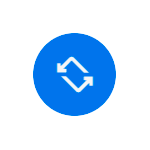
Кроме этого, будут рассмотрены причины того, что автоматический поворот экрана не работает и дополнительные нюансы, связанные с этой функцией системы. Инструкция сопровождается видео, где все описанные шаги показаны наглядно.
- Включение поворота экрана на Android
- Как включить автоповорот экрана на Samsung
- Если автоповорот не работает
- Видео инструкция
Включение автоматического поворота экрана на телефонах Android
Включить автоповорот экрана при изменении положения устройства на Android можно двумя способами: с помощью специального элемента в пункте управления области уведомлений или в настройках. Сначала о включении функции при изменении положения устройства на смартфонах с чистой системой Android, что вполне применимо и к модифицированным системам:
- Базовый способ включить автоповорот — полностью раскрыть элементы управления в области уведомлений, найти среди доступных кнопок пункт «Автоповорот», «Книжный экран» или аналогичную и нажать по ней.
- Если такая кнопка не отображается, учитывайте, что список кнопок часто можно листать и, помимо этого — менять набор кнопок, скрывая одни и показывая другие: как правило для редактирования набора кнопок используется значок с изображением «карандаша» в области уведомлений, как на изображении ниже, иногда — нужно открыть меню в полностью раскрытой области уведомлений и найти пункт для изменения порядка или набора кнопок там.
- Если вы не можете найти такой кнопки, есть дополнительная возможность включить рассматриваемую функцию (точные названия пунктов на разных телефонах и в зависимости от версии Android могут слегка отличаться): зайдите в Настройки — Экран (или Дисплей), раскройте пункт «Дополнительно» (при его наличии) и найдите переключатель «Автоповорот экрана», включите его.
- На некоторых смартфонах этот пункт настроек продублирован в разделе «Специальные возможности».
После того, как функция была включена (кнопка активирована), ориентация экрана должна начать меняться автоматически.
Для автоповорота существуют ограничения, а также дополнительные особенности работы устройства, которые могут влиять на использование функции, подробно о которых в разделе о том, что делать, если автоматическое изменение ориентации с портретной (книжной) на альбомную и наоборот не работает.
Как включить автоповорот экрана на Samsung Galaxy
Для включения автоповорота экрана на Samsung доступны две возможности — включение кнопкой в пункте управления в области уведомления и в параметрах экрана, рассмотрим каждую из них:
- Раскройте область уведомлений во всю высоту экрана и найдите кнопку «Книжный экран» (или Альбомный) — она станет выделенной, а её название изменится на «Автоповорот» (если кнопка уже так называется, то функция включена). Если кнопка не отображается — попробуйте пролистать список доступных элементов управления вправо.
- Если кнопки «Книжный экран» нет, в области уведомлений нажмите по кнопке меню, выберите пункт «Порядок кнопок» и просмотрите список неактивных кнопок в верхней части экрана: если среди них есть нужная, перетащите её в нижнюю часть и нажмите «Готово», теперь функцию можно включать и отключать методом из первого пункта.
- Второй способ включения автоматического поворота на Samsung — соответствующая опция в параметрах. Зайдите в Настройки — Дисплей — Главный экран. Включите пункт «Переход в альбомный режим» для автоматического изменения ориентации экрана.
Дополнительная возможность на телефонах Samsung позволяет поворачивать экран даже в тех случаях, когда автоповорот отключен: в отдельных приложениях, например, в браузере или галерее при повороте устройства в навигационной панели появится кнопка с изображением телефона, при нажатии на которую ориентации экрана будет изменена с вертикальной на горизонтальную или наоборот.
Что делать, если автоповорот экрана не работает
Если даже при включенной функции изменения ориентации экрана, автоповорот не работает, следующие моменты могут помочь решить проблему или разобраться в ситуации:
- На большинстве телефонов автоповорот не работает для главного экрана, а на некоторых, например, для рассмотренного Samsung — и для списка приложений, такое же поведение может наблюдаться и для других системных элементов.
- Отдельные приложения блокируют ориентацию экрана: например, могут работать только в вертикальном положении.
- Включении функции экономии заряда батареи: в области уведомлений, на Samsung в меню Настройки — Обслуживание устройства — Батарея, на чистом Android — в Настройки — Батарея, может снижать частоту опроса сенсора, который служит для определения положения устройства в пространстве, в результате автоповорот может срабатывать не всегда.
- Отдельные приложения для экономии заряда батареи, а также, теоретически, антивирусы, могут отключать сенсоры ориентации, гироскопы, акселерометры устройства. При наличии таких приложений, изучите их параметры.
- Можно проверить, работает ли автоматический поворот, если зайти в безопасный режим Android — если в этой ситуации функция исправна, можно сделать вывод, что причиной является какое-то стороннее приложение.
Не часто, но случается, что причиной проблемы оказывается не что-то программное, а аппаратные неисправности смартфона, такую возможность также следует учитывать.
Видео инструкция
Если после прочтения материала остались вопросы, связанные с рассмотренной темой, задавайте их в комментариях, решение может найтись.
Содержание
- Способ 1: Панель управления
- Способ 2: Штатные «Настройки»
- Способ 3: Панель навигации
- Способ 4: Сторонние приложения
- Вопросы и ответы
Способ 1: Панель управления
Изменение статуса функции «Автоповорот экрана» в Android по умолчанию доступно в шторке или через панель управления. Достаточно развернуть ее свайпом сверху вниз (чтобы полностью ее отобразить, потребуется свайпнуть дважды), затем среди кнопок для быстрого доступа к некоторым функциям отыскать «Автоповорот». Нажмите на значок, чтобы он стал активным.
Если данной функции в шторке нет, то, скорее всего, отображение кнопки попросту отключено. Разверните панель, затем нажмите на троеточие вверху (где-то это кнопка с иконкой карандаша) и выберите пункт «Изменить плитки». В появившемся окне внизу найдите «Автоповорот» и нажмите на плитку – она появится в основной части шторки. При необходимости кнопку можно переместить в любое другое место методом перетаскивания.
Способ 2: Штатные «Настройки»
Включение поворота экрана на Андроиде осуществляется и через системные «Настройки»:
- Запустите «Настройки», затем перейдите в раздел «Экран и яркость». В некоторых версиях ОС он может называться, например, «Дисплей».
- Включите автопорот с помощью тумблера.
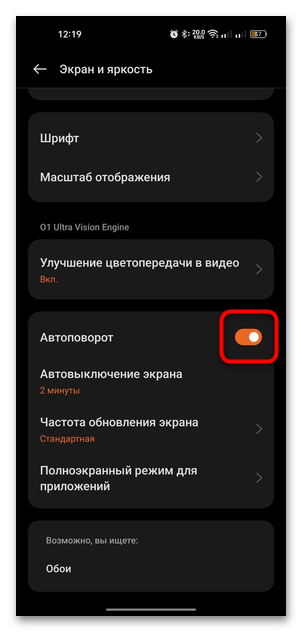
Если инструкция не подходит (такое бывает и зависит от производителя смартфона или оболочки Андроида), то можете воспользоваться поисковой строкой, которая есть в штатных «Настройках». Достаточно ввести соответствующий запрос, затем в списке результатов поиска нажать на нужный.
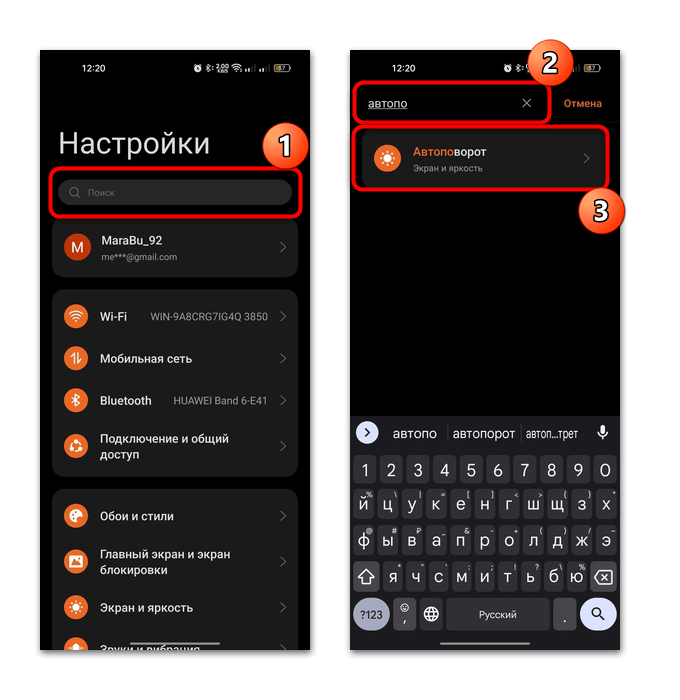
Способ 3: Панель навигации
В некоторых оболочках Android производителем (например, Huawei) добавлена возможность индивидуального управления поворотом экрана даже при выключенном автоповороте в настройках системы. Она встраивается в панель навигации и может быть вызвана следующим образом: запустите приложение, чью ориентацию надо изменить, и переверните телефон в то положение, которое вам нужно, например горизонтально. На панели навигации сбоку появится дополнительная кнопка для ротации. Если панель навигации автоматически скрылась после запуска приложения, соответственно, сперва ее понадобится вызвать свайпом вверх.
Для возвращения исходной ориентации экрана в конкретном приложении снова поверните смартфон нужным образом для появления указанной кнопки на панели навигации.
Способ 4: Сторонние приложения
Системные средства Android в своем большинстве позволяют управлять только автоматическим поворотом экрана – это зависит от положения мобильного устройства в пространстве. Для более тонкой настройки потребуется использовать сторонний специализированный софт. Одним из самых функциональных приложений является Rotation Control, и на его примере разберем, как пользоваться подобными средствами.
Скачать Rotation Control из Google Play Маркета
- Перейдите по ссылке и установите приложение. После первого запуска потребуется дать все необходимые для корректной работы разрешения.
- Если потребуется, для начала активируйте работу приложения с помощью тумблера вверху. После этого можно переходить к настройкам поворота экрана.
- Разверните шторку и внутри интегрированной панели Rotation Control можете выбрать один из вариантов. Все они визуализированы, поэтому разобраться в значках не сложно. Например, иконка в виде смартфона в горизонтальном положении активирует горизонтальный режим экрана, а кнопки с буквой «R» — перевернутый режим. Также здесь есть и автоповорот – кнопка, стилизованная под телефон со стрелками.
- В приложении есть возможность настроить поворот экрана индивидуально для каждой установленной в Андроиде программы. Для этого вернитесь в главное окно Rotation Control и выберите строку «Настройки ориентации приложений», затем нажмите на одну из программ, а в дополнительном окне можно выбрать ориентацию экрана при использовании данного софта.
- После настройки в списке приложений будут отображаться значки, показывающие, какой режим ориентации для каждого из них выбран.
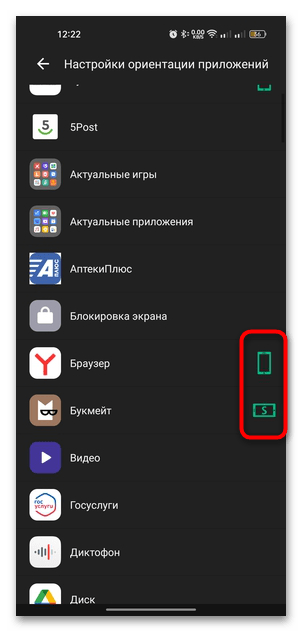
Через приложение для настройки поворота можно также и настроить и ориентацию для блокировки экрана.
Еще статьи по данной теме: